用NAS搭建一个现代化导航网站,完全开源,更好的UI交互体验
大家好,我是熊猫,你的NAS领航员。NAS不只是存储那么简单,数码也可以是生活,关注我,给你的生活加点'技'趣!
引言
关于导航页熊猫写过很多了,并且在年初的时候写过一篇关于导航页的横评文,介绍了数十种导航页,以及每一个导航页的功能特性,感兴趣的可以翻以往内容查看。而今天要介绍的导航是一位国人开发的作品,名叫泰山AI导航。虽说带了AI两个字,但实际其实并没有AI的一些功能,或者还没有开发出AI的功能。
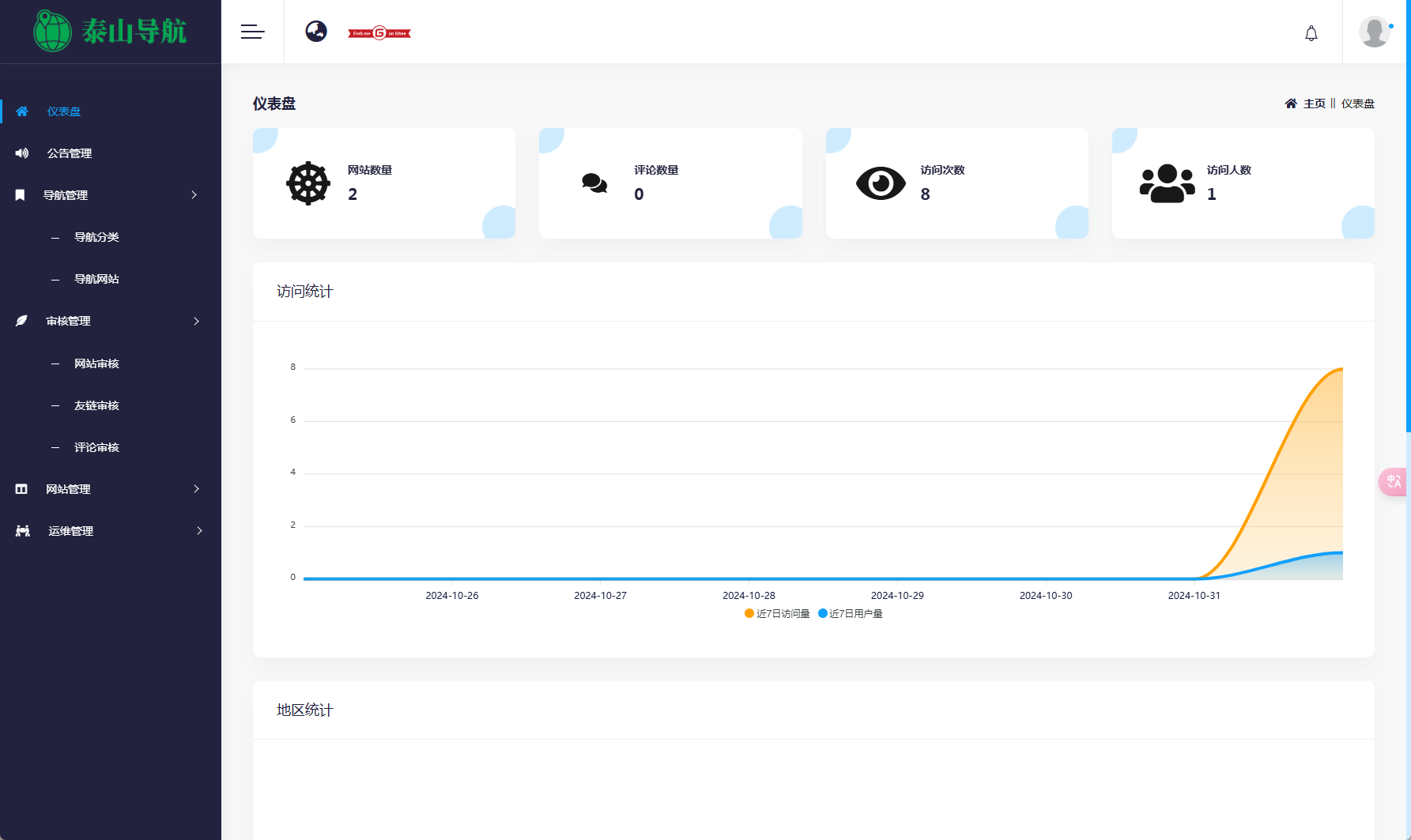
体验
先介绍项目的内容,如果觉得不错可以继续看部署过程,如果不感兴趣也可以直接跳过,不过还是喜欢能得到你的关注和点赞,这对我来说是最大的鼓励!
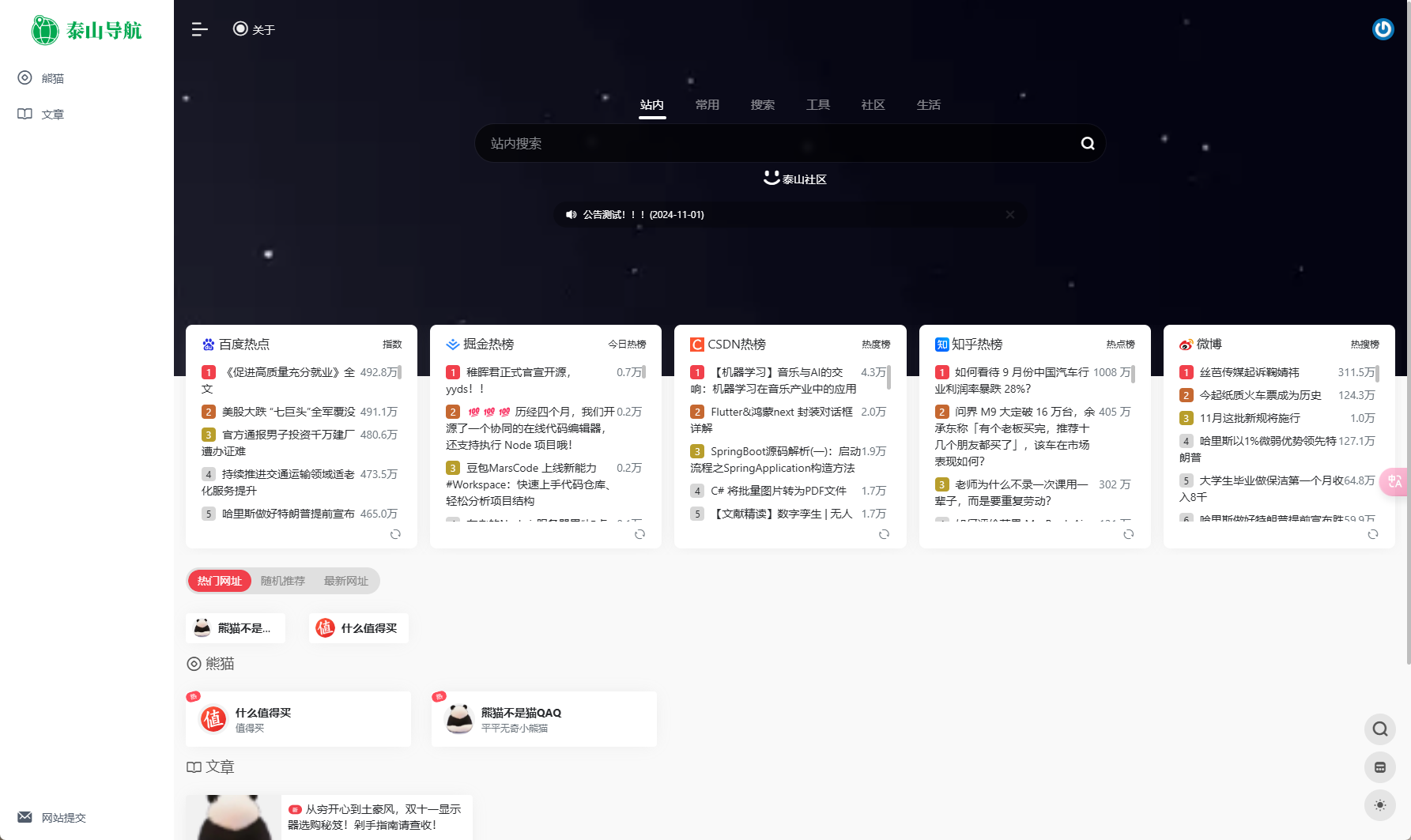
项目的首页看起来功能蛮多,左边为网址分类,会显示图标和分类信息,也可以选择缩放。中间顶部能看到站内搜索、常用(搜索引擎)、搜索(一样搜索引擎)、工具、社区以及生活。在搜索框的底下能看到我刚刚发布的公告,再往下还有今日热榜,最下面则是我们添加的网址内容了。
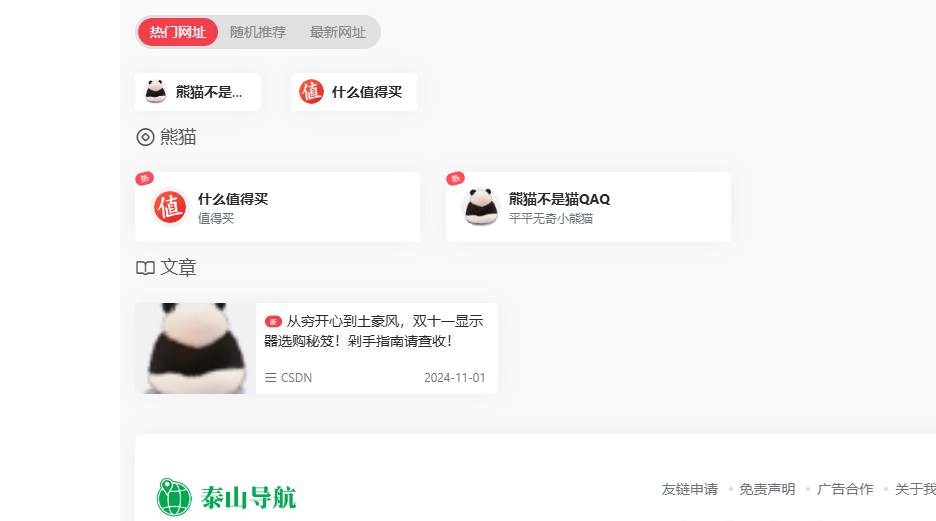
和其他导航不同的是,泰山导航支持文章的直接导入,会自动识别文章标题等信息,点击就能直接跳转到改文章。至于网址导航的网址内容则和其他导航一样,也是支持输入网址直接识别标题、图标以及网址详情。
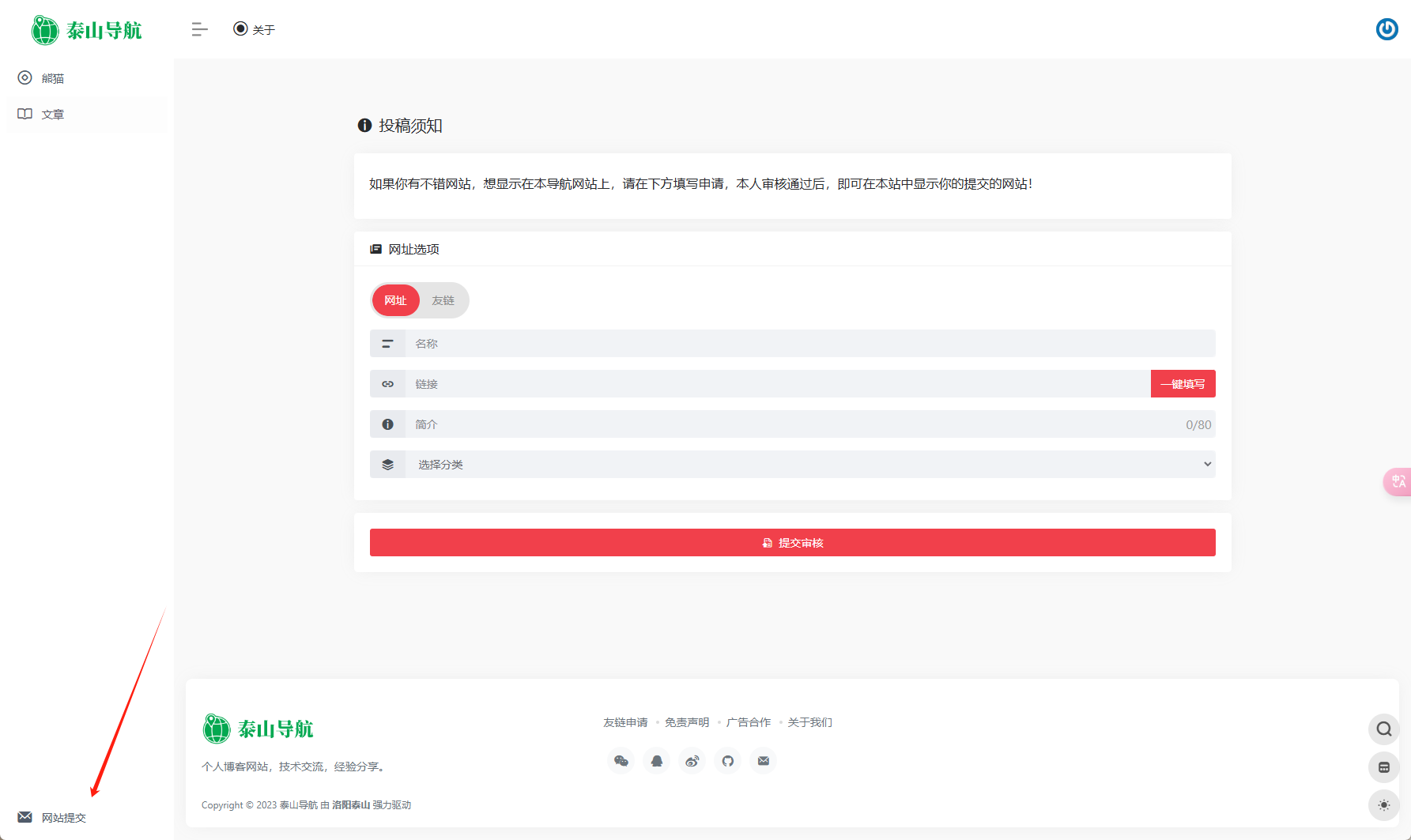
在左下角这里,能看到网站提交功能。点开后能看到网址的提交和友链的提交,一样的输入链接就能自动识别网址信息,提交之后需要管理员在导航后台审核才会前台展示。
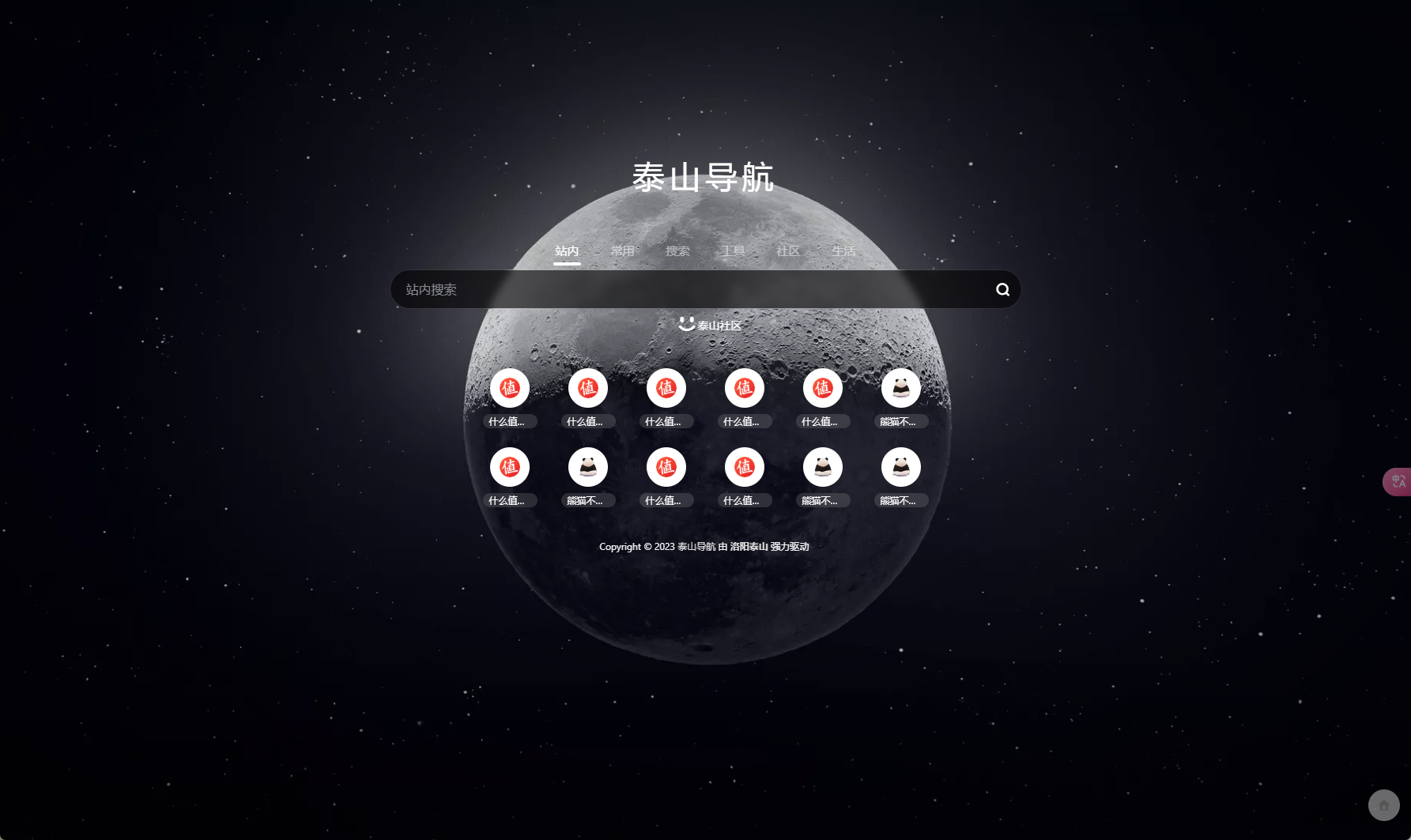
在导航的右下角能看到搜索、mini导航以及夜间模式切换的图标,点击mini导航,这时候就会变成精简版的导航页。
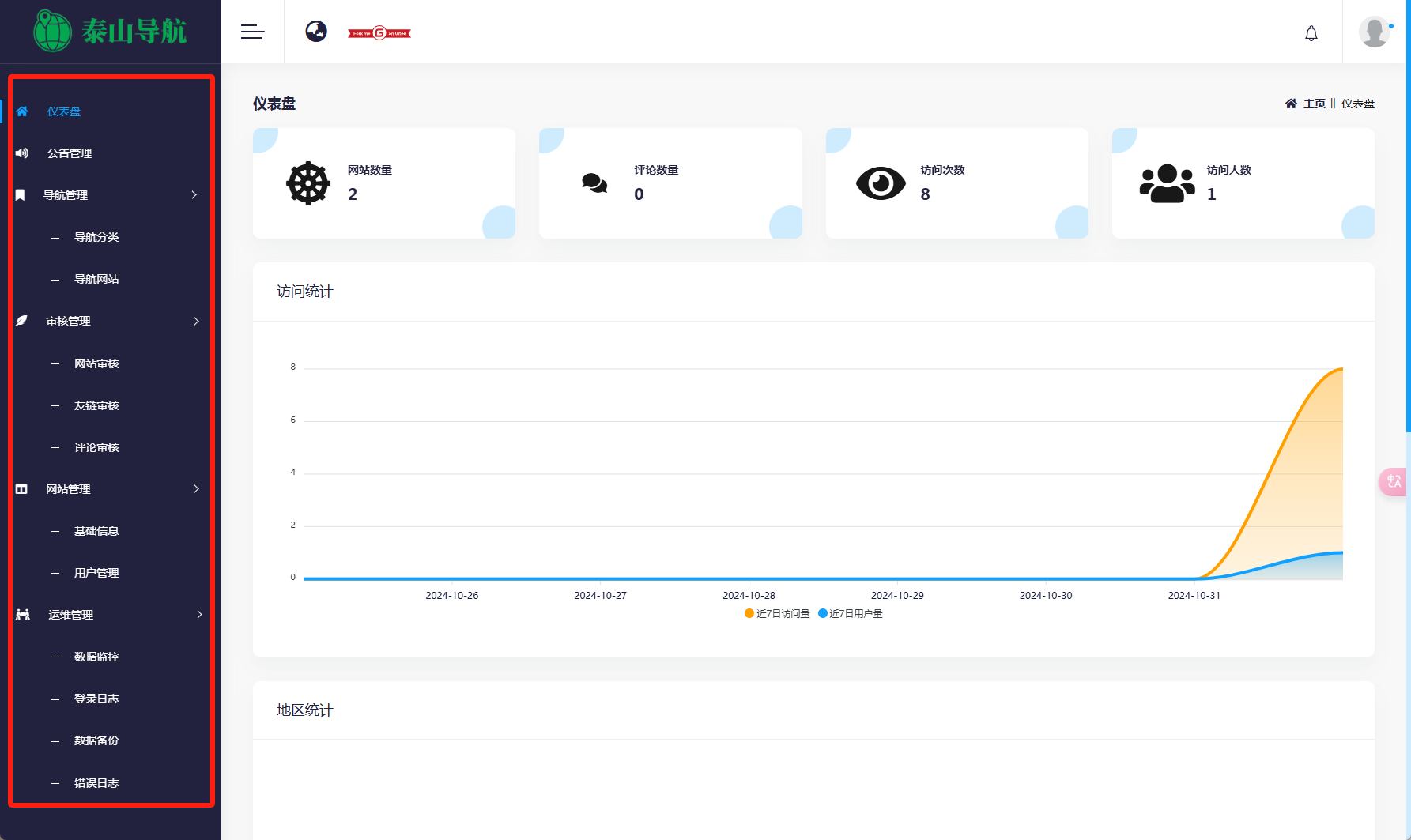
后台这里首页是仪表盘,同时能看到左边有公告管理、导航管理、审核管理以及网站管理与运维管理的栏目。
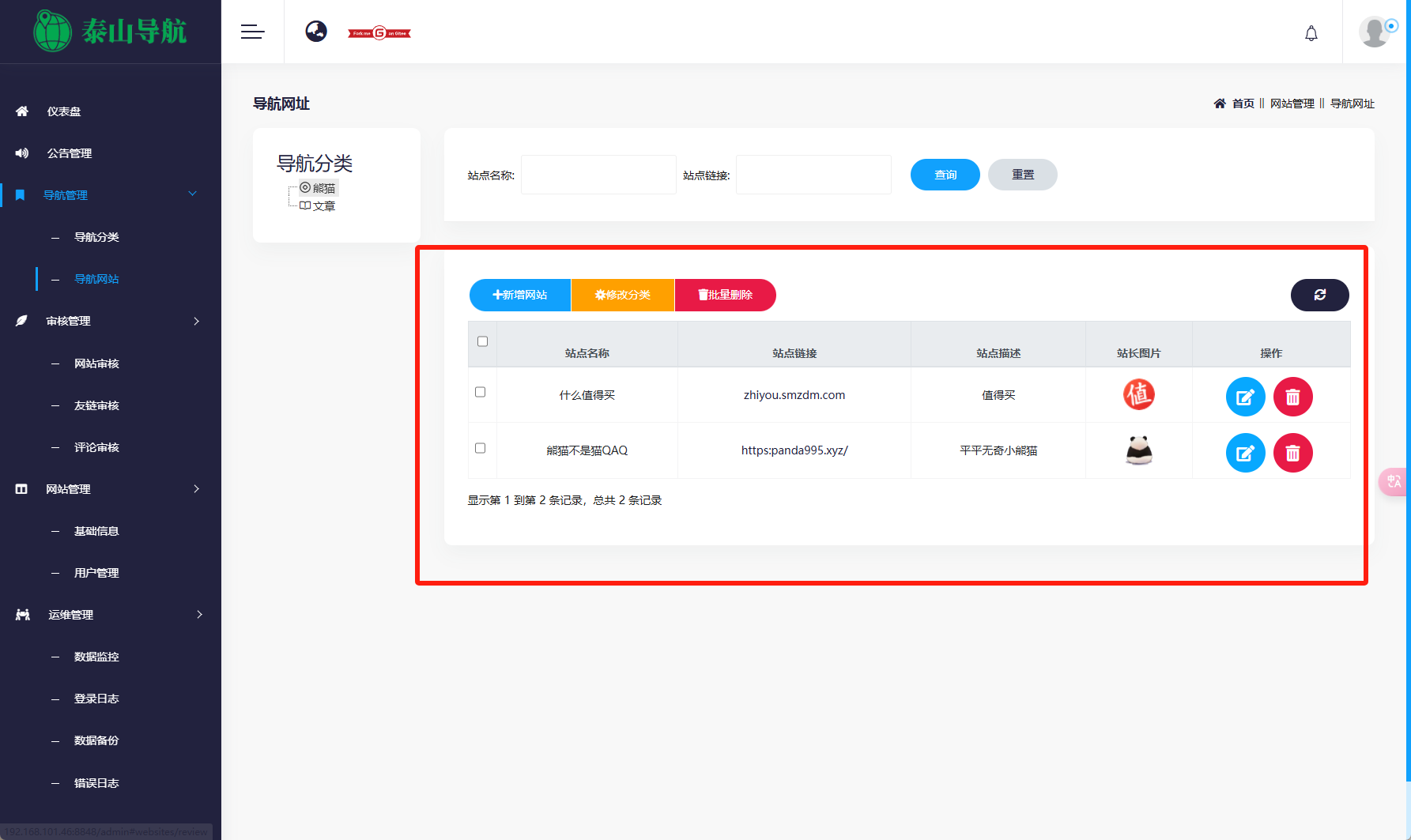
网址的添加在这个位置,比较遗憾的是不支持浏览器书签的直接导入,这就相对麻烦一点了。
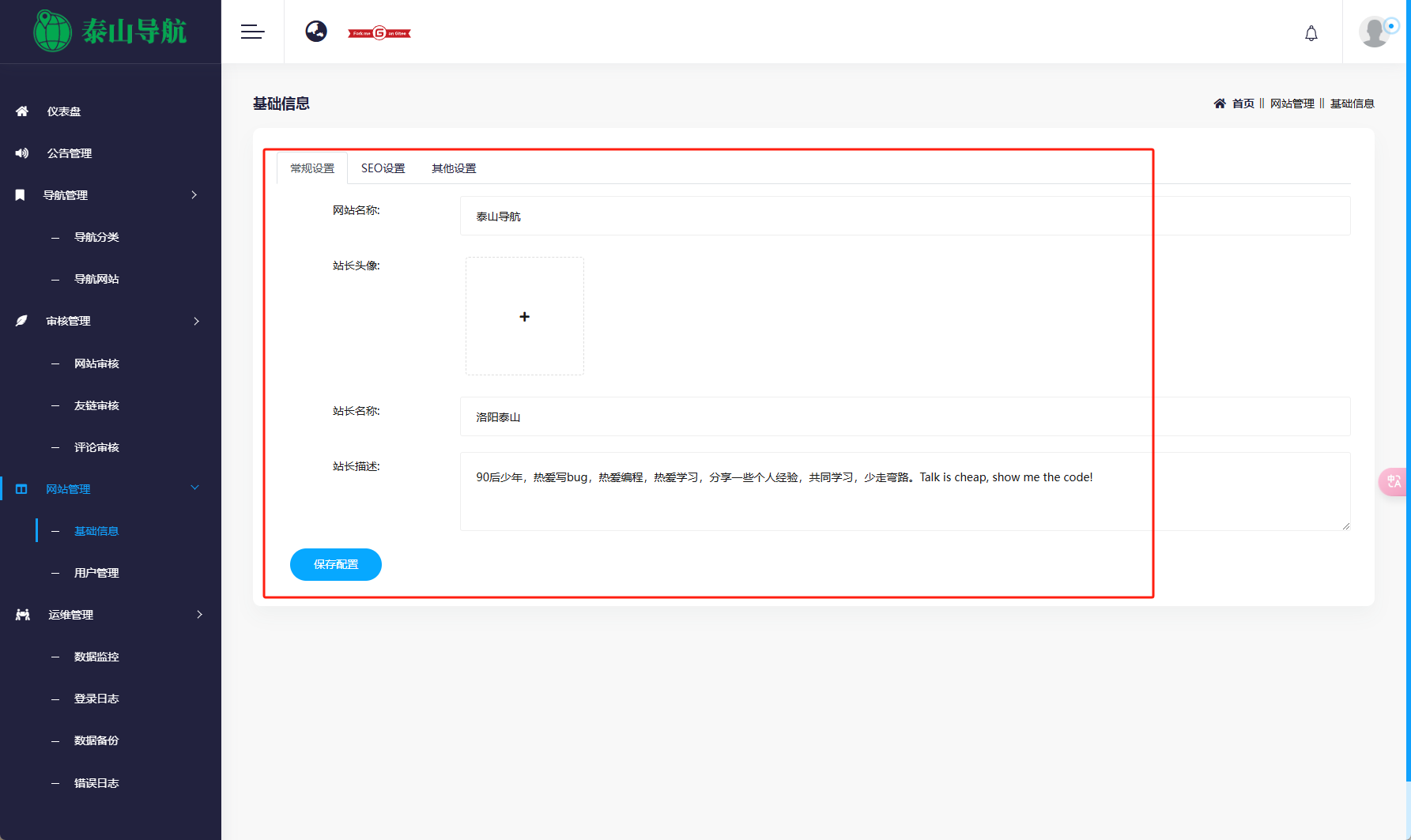
在网站管理这里可以更改导航的一些基础信息,同时用户管理中可以选择添加其他用户,不过加了貌似并没有什么用,这部分功能会提示暂未开发。
部署
如果看了以上体验内容,还对此项目该兴趣,那么接下来的部署过程就需要注意看了。此项目的部署相对有点麻烦,因为作者并没有打包上传镜像,所以需要我们自行构建镜像。
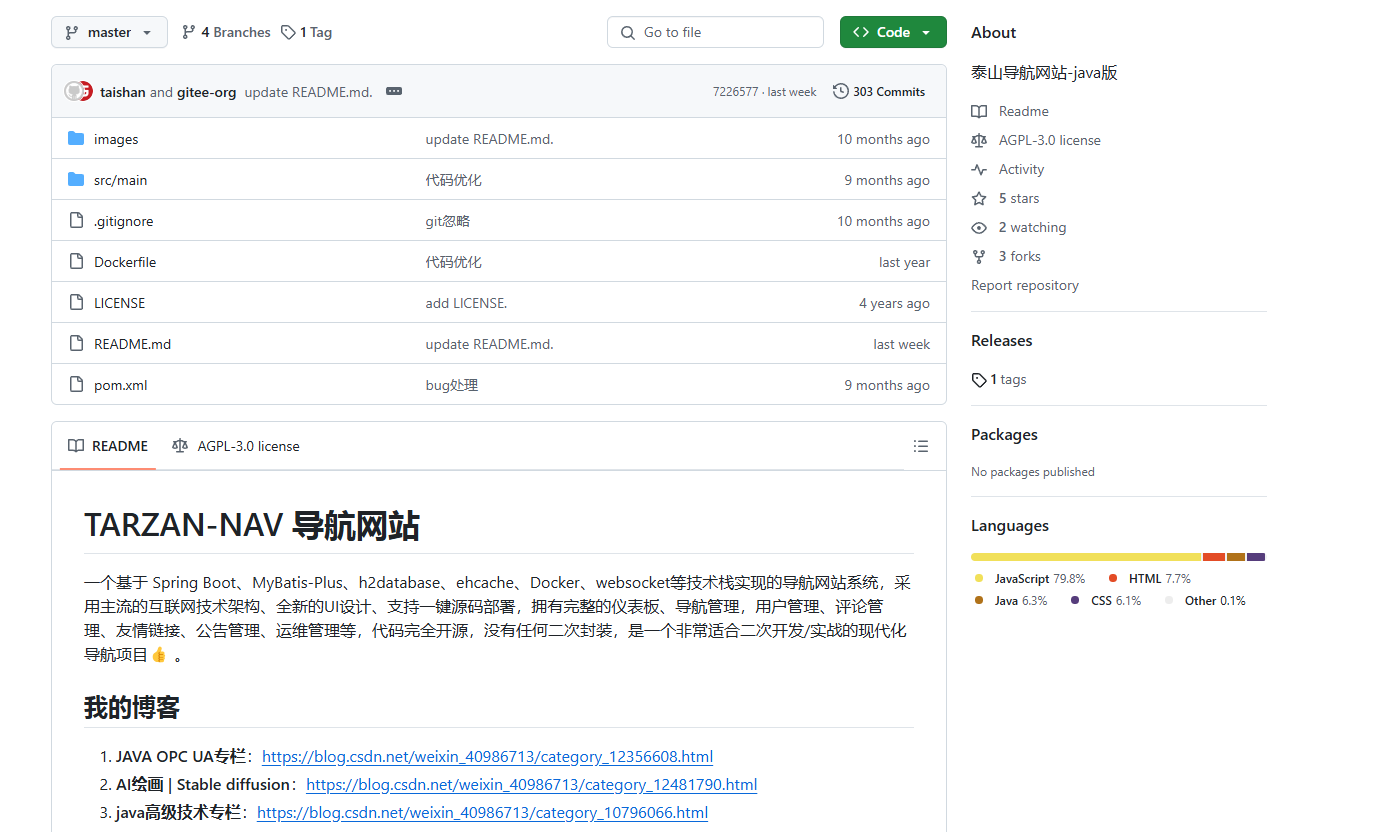
这里我们需要先去到项目页下载代码,同时下载tags中的v1.0内容,将其下载之后放到咱们的NAS中。这里熊猫还是用的绿联DXP4800,毕竟更新之后的确好用,不过教程适用于任何拥有SSH权限的NAS,例如群晖、威联通、铁威马以及极空间,没错,极空间也可以,毕竟刚更新了SSH权限开放。

在文件存放这里,咱们将下载的v1.0解压,能得到tarzen-nav.jar文件,我们需要将这个文件移动到target文件夹中。
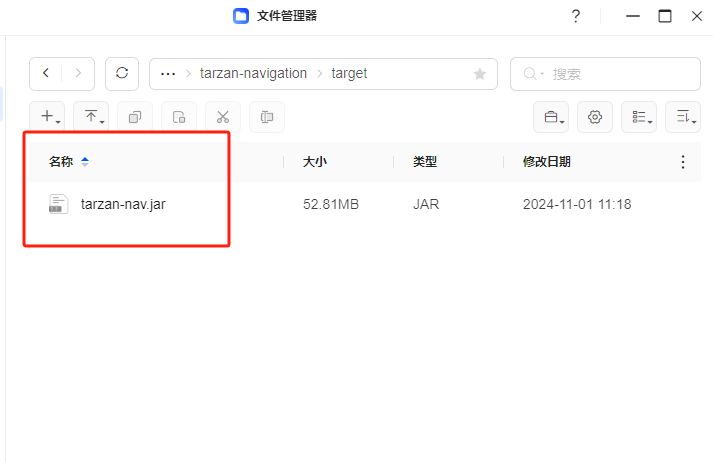
准备好一切之后我们打开NAS的SSH端口,连接到NAS之后我们通过cd命令来到项目根目录,输入命令docker bulid -t tarzen:1.0 .构建项目(注意1.0后面是空格再一个小数点)。
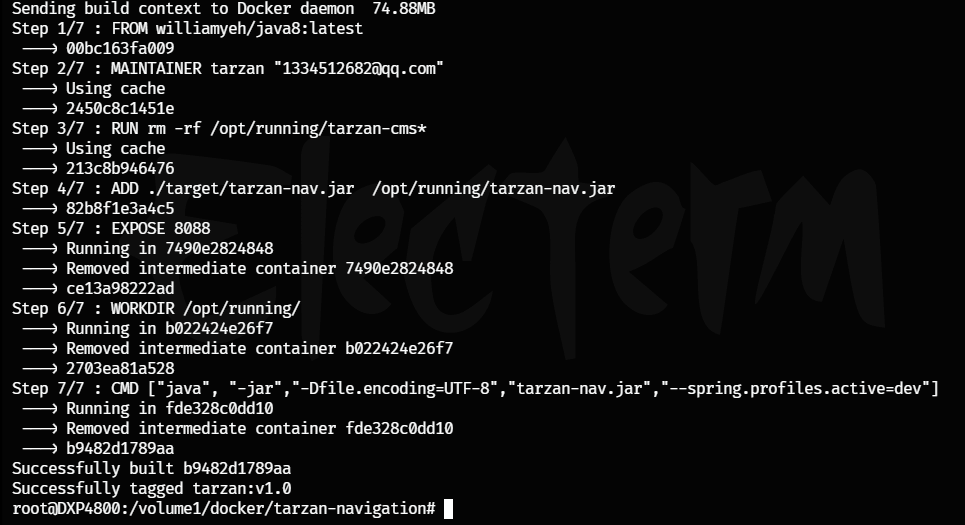
构建好项目之后,我们来到NAS的Docker UI中,这时候能看到本地镜像中已经有我们刚刚构建好的镜像了。
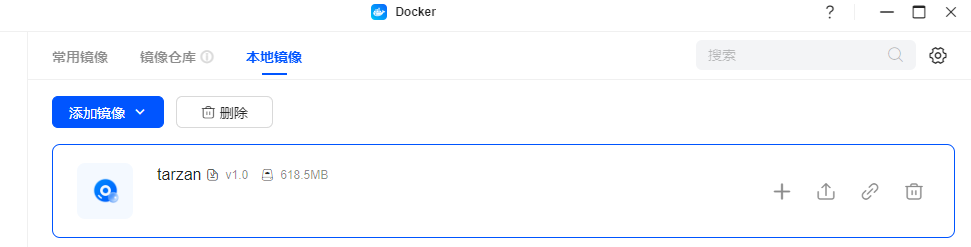
双击创建容器,并不需要过多的设置,只需要在端口这里加上一个容器端口80,将80端口映射出去就行,而至于8080端口可以删掉也可以不管他。
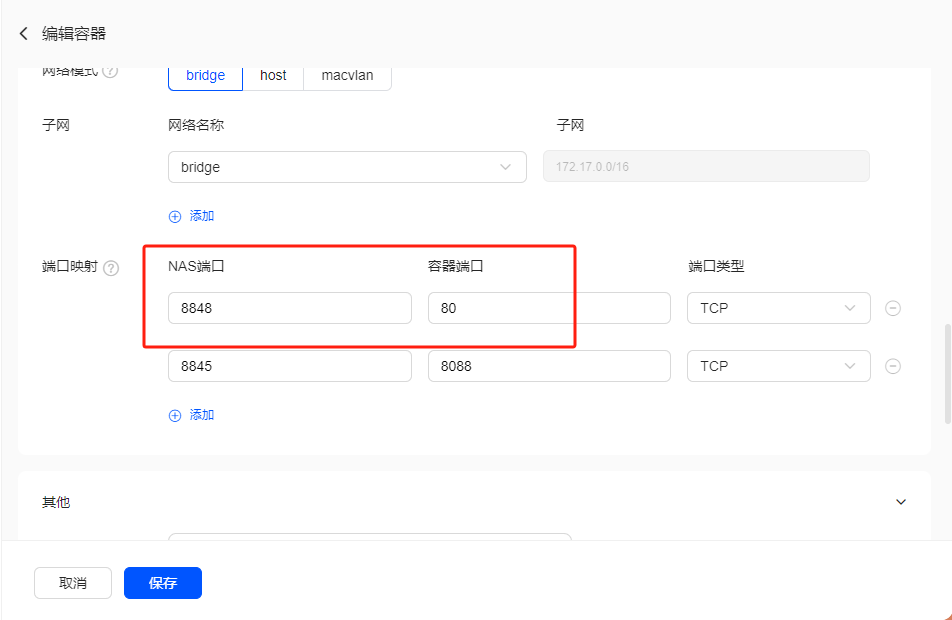
这时候我们就能访问导航页了,浏览器输入NASIP:8848端口就能访问导航页,在后面加上/admin就能访问后台界面,默认用户名和密码为root和123456。
总结
导航页这东西,属于玩NAS接触最多的容器,且每年都有大量新的导航页上新,其中不乏一下非常好用的,例如Mtab、sunplan(貌似是叫这个)这一类,不过导航也是固定之后尽量不要去换,不然转移还是多少有点麻烦。
以上便是本期的全部内容了,如果你觉得还算有趣或者对你有所帮助,不妨点赞收藏,最后也希望能得到你的关注,咱们下期见!